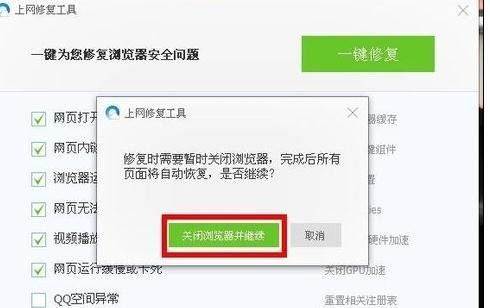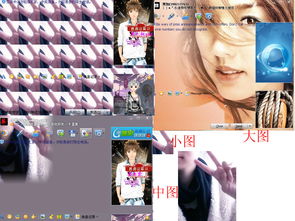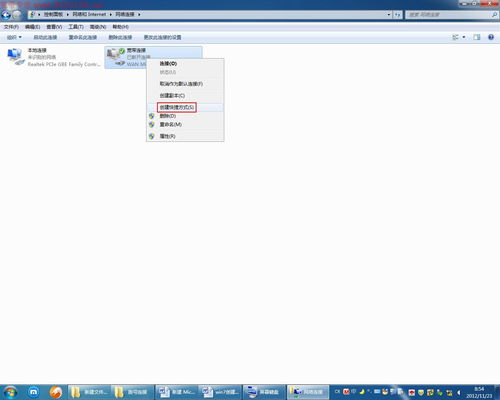如何在手机桌面为QQ好友创建快捷方式
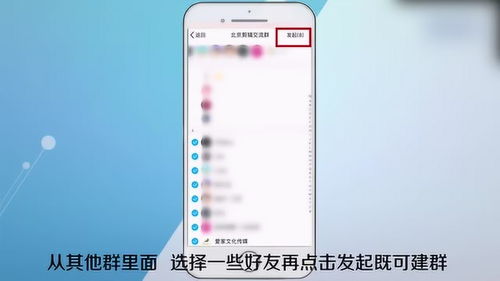
在繁忙的现代生活中,与亲朋好友的即时沟通变得尤为重要。无论是分享生活的点滴,还是处理紧急事务,手机QQ无疑成为了我们日常交流的重要工具。然而,在众多的联系人中,是否有一个或几个好友,你希望随时随地都能快速联系到他们?好消息是,手机QQ提供了为好友添加桌面快捷方式的功能,让你一键直达聊天界面,轻松实现秒回信息。下面,我们就来详细讲解如何操作,让你的沟通更加高效便捷。
一、功能介绍与优势
手机QQ的好友桌面快捷方式功能,简单来说,就是将指定的好友聊天窗口直接添加到手机桌面上,形成一个独立的图标。通过点击这个图标,你可以迅速进入与该好友的聊天界面,无需再打开QQ应用、进入通讯录或搜索联系人,大大节省了时间,提高了沟通效率。这一功能尤其适合情侣、家人或工作伙伴,让重要联系人的沟通更加快速和便捷。
二、操作步骤(以Android系统为例)
为了让大家轻松掌握这一功能,我们特别整理了详细的操作步骤。请注意,以下步骤基于Android系统手机QQ的最新版本,但基本流程在其他版本和系统中也大同小异,请根据实际情况适当调整。
1. 打开手机QQ应用
首先,确保你的手机已经安装了QQ应用,并且已经登录到你的账号。然后,点击手机上的QQ图标,打开应用。
2. 进入与好友的聊天界面
在QQ主界面,你可以通过通讯录、聊天记录或搜索功能找到你想要添加快捷方式的好友。点击该好友的头像或昵称,进入与他的聊天界面。
3. 进入聊天设置
在聊天界面,你需要点击右上角的“三横杠”图标(部分版本可能是其他形状,但位置大致相同),这个图标通常位于聊天窗口的右上角,用于打开聊天设置菜单。
4. 添加桌面快捷方式
在聊天设置菜单中,你会看到一个名为“添加桌面快捷方式”的选项(不同版本的QQ可能命名略有不同,但意思相近)。点击这个选项,系统会弹出一个确认框,询问你是否要将该好友的聊天窗口添加到手机桌面。
5. 确认添加
在确认框中,点击“确定”或“是”按钮(具体文字取决于你的系统和QQ版本),系统将会自动为你创建一个指向该好友聊天界面的桌面快捷方式。
6. 查看桌面快捷方式
完成上述步骤后,你可以回到手机桌面,查看新添加的快捷方式图标。这个图标通常与QQ应用的图标风格相似,但会带有该好友的头像或昵称,以便你快速识别。
7. 使用快捷方式
现在,你可以直接点击桌面上的这个快捷方式图标,即可瞬间打开与该好友的聊天界面,开始聊天。无需再打开QQ应用,再进入通讯录或搜索联系人,真正实现了一键直达。
三、注意事项与常见问题
虽然添加好友桌面快捷方式的功能非常实用,但在使用过程中,还是有一些需要注意的事项和常见问题。下面,我们就来一一解答。
1. 系统与版本兼容性
首先,需要注意的是,不同版本的QQ应用和系统可能对该功能的支持程度有所不同。因此,在尝试添加快捷方式之前,请确保你的QQ应用和系统都是最新版本,以获得最佳体验。
2. 快捷方式图标样式
快捷方式图标的样式可能因QQ版本、系统主题或好友头像的不同而有所差异。但无论如何,它都会带有足够的标识信息,让你能够轻松识别出是哪个好友的快捷方式。
3. 快捷方式数量限制
手机桌面的空间是有限的,因此你可能无法为所有好友都添加快捷方式。建议只为你最常联系或最重要的好友添加这一功能,以确保桌面的整洁和美观。
4. 快捷方式删除与恢复
如果你不再需要某个好友的快捷方式,可以直接在手机桌面上长按该图标,然后选择“删除”或“卸载”选项进行删除。删除后的快捷方式无法恢复,但你可以随时通过QQ应用内的设置重新添加。
5. 快捷方式无法添加
如果你尝试添加快捷方式时遇到无法添加的情况,可能是因为你的系统权限设置或QQ应用的权限设置阻止了这一操作。请检查你的手机系统设置和QQ应用权限设置,确保你允许了QQ应用创建桌面快捷方式的权限。
6. 快捷方式无法打开
如果你点击快捷方式后无法打开与该好友的聊天界面,可能是因为QQ应用已经关闭或崩溃。请尝试重新打开QQ应用或重启手机后再试。如果问题依旧存在,请检查你的网络连接和QQ应用版本是否最新。
四、其他实用功能推荐
除了为好友添加桌面快捷方式外,手机QQ还提供了许多其他实用功能,可以帮助你更好地管理和优化你的聊天体验。例如:
聊天记录备份与恢复:定期备份你的聊天记录到云端或本地存储设备,以防止数据丢失。同时,你也可以在需要
-
 华为手机如何开启QQ桌面快捷方式创建?资讯攻略11-16
华为手机如何开启QQ桌面快捷方式创建?资讯攻略11-16 -
 如何在桌面上创建快捷方式资讯攻略12-07
如何在桌面上创建快捷方式资讯攻略12-07 -
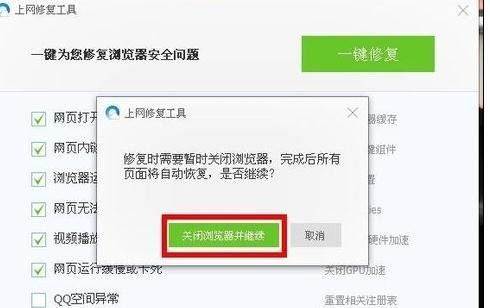 轻松解锁:如何快速打开QQ浏览器?资讯攻略11-19
轻松解锁:如何快速打开QQ浏览器?资讯攻略11-19 -
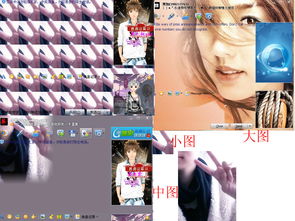 将QQ好友添加到桌面实现快速聊天指南资讯攻略11-18
将QQ好友添加到桌面实现快速聊天指南资讯攻略11-18 -
 紧急救援!'我的文档'快捷方式在桌面神秘消失?一键找回攻略!资讯攻略10-25
紧急救援!'我的文档'快捷方式在桌面神秘消失?一键找回攻略!资讯攻略10-25 -
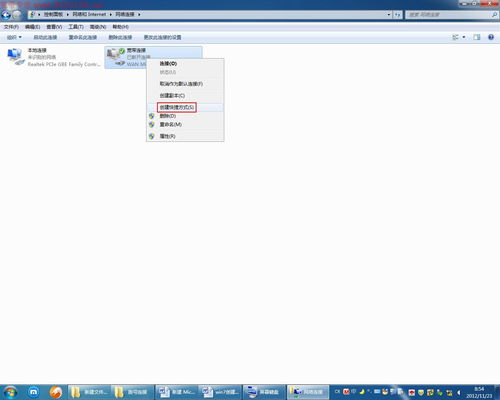 Win7打造3D立体桌面快捷方式的简单方法资讯攻略11-02
Win7打造3D立体桌面快捷方式的简单方法资讯攻略11-02